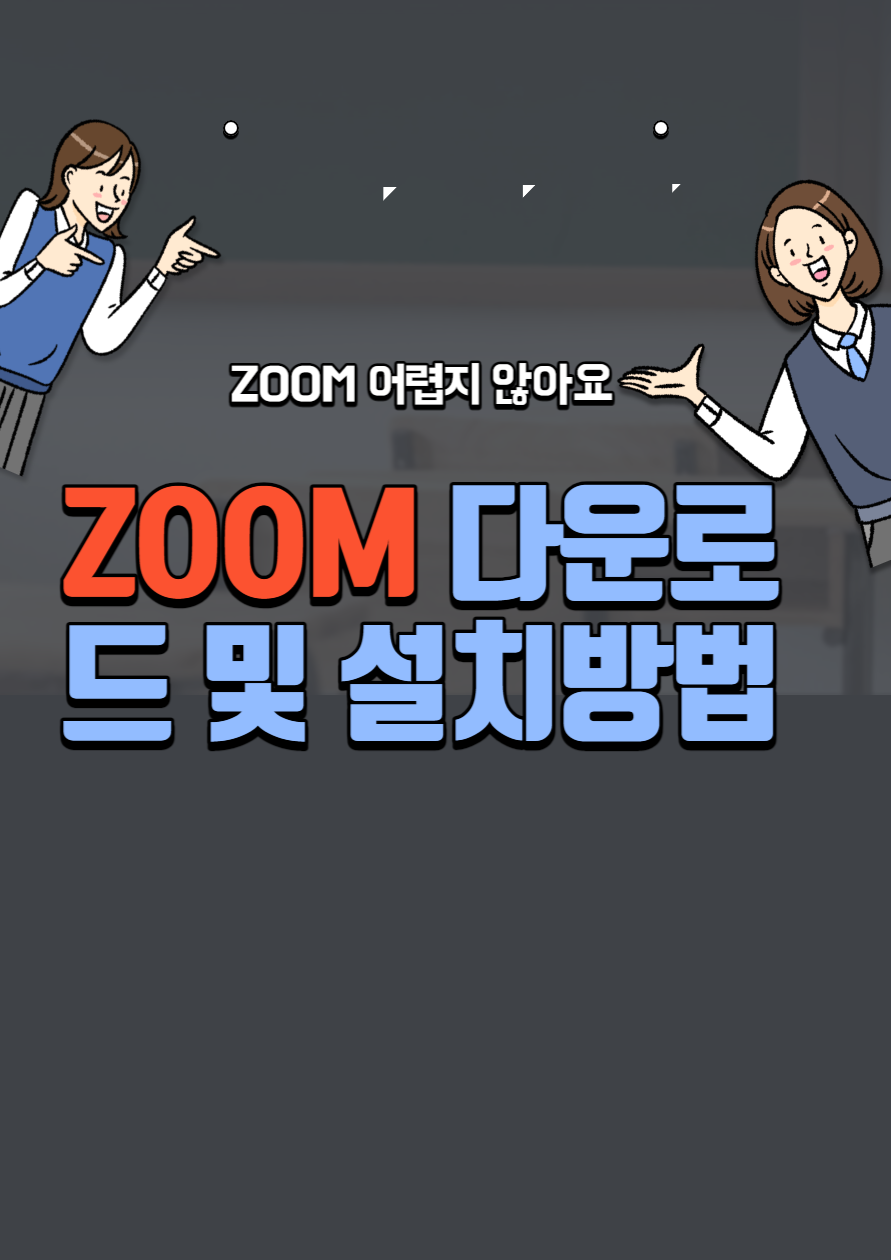
●줌(zoom)다운로드 하기
COVID-19 팬데믹으로 인해 많은 개인과 조직이 작업을 온라인으로 전환해야 했고 화상 회의 도구에 대한 수요가 급증했습니다. 이 기간 동안 기하급수적인 성장을 경험한 플랫폼 중 하나가 Zoom이었습니다. Zoom은 이미 인기 있는 PC 기반 화상 회의 도구로 자리 잡았지만 2020년 4월 모바일 앱 출시 이후 인기가 급상승했습니다. 실제로 이 앱은 Apple Store에서 두 번째로 인기 있는 앱으로 선정되었습니다.

이러한 추세를 감안할 때 이전에 Zoom에 익숙하지 않은 많은 사람들이 플랫폼과 그 기능에 대해 점점 더 궁금해하고 있습니다. 그 결과 특히 교육 및 비즈니스 목적으로 앱을 다운로드하고 설치하는 방법에 대한 정보 검색이 증가했습니다. 따라서 Zoom을 처음 사용하는 사용자가 이 유용한 도구를 최대한 활용할 수 있도록 포괄적인 지침을 제공하는 것이 중요합니다.
●다운로드 및 설치
원격 작업과 온라인 커뮤니케이션으로의 급격한 전환으로 인해 많은 사람들이 Zoom과 같은 새로운 도구와 기술에 적응하는 데 어려움을 겪고 있습니다. Zoom을 처음 사용하고 가상 수업이나 회의를 진행하는 방법을 잘 모르는 경우 두려워하지 마십시오. 프로세스는 비교적 간단하며 몇 가지 간단한 단계로 나눌 수 있습니다.

먼저 장치에 Zoom 프로그램이 설치되어 있는지 확인하십시오. 그런 다음 프로그램을 클릭하여 연 다음 "로그인" 버튼을 클릭하여 자격 증명을 입력하십시오. 거기에서 가상 수업이나 회의를 설정하고 참석자와 의사소통을 시작할 수 있습니다. 약간의 연습과 인내심만 있으면 Zoom을 사용하는 데 금세 전문가가 될 것입니다.
▽설치 파일을 실행시켜 다운로드를 합니다
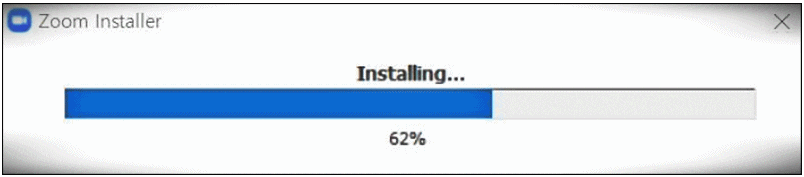
●줌(zoom) pc 버전 사용
▼프로그램을 실행 시키고 로그인을 눌러주세요.
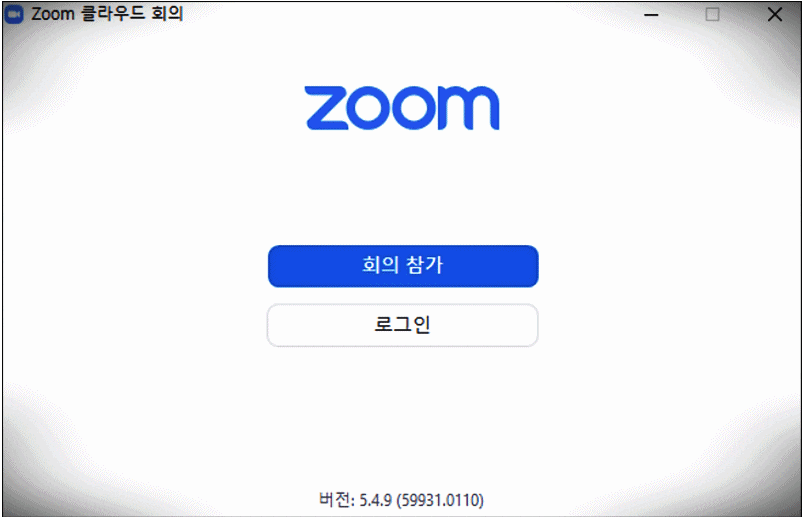
무료가입을 통해 줌 계정을 만들어보세요 계정가입이 끝나면 이메일과 비밀번호를 기입해서 로그인할 수 있습니다.
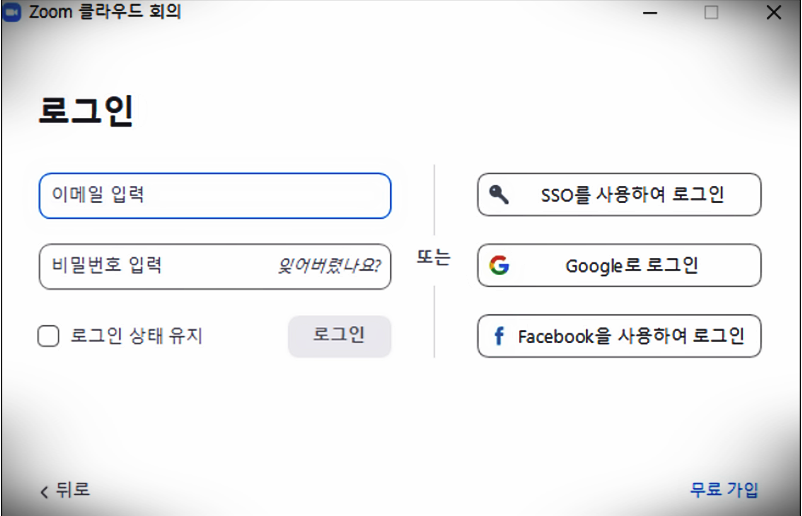
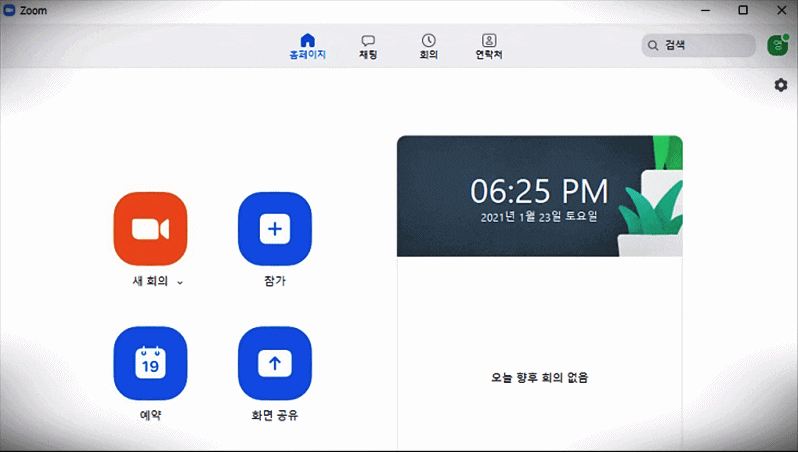
●줌(zoom) 회의 바로가기
◈수업이나 회의를 시작할 때는먼저 회의를 만들어어야 합니다.
◎ ‘새 회의‘를 누릅니다.
◎ '원격회'의가 시작됩니다.
◎ 왼쪽 위에 '보안 버튼'을 누르고 회의 ID를 참석 인원에게 알립니다.
◎ 참석인원이 참석하게 되면 '회의수업'이 시작됩니다.
만약 지금 바로 회의를 시작하지 않는다면 예약 기능을 이용할 수 있습니다. 줌 메인 화면에서 ‘예약’을 눌러 주세요.
1. 회의 주제와 시간 등의 정보를 기입합니다.
2. 회의 ID는 ‘개인 회의‘를 체크하고 보안을 위해 ‘암호‘를 생성합니다.
3. 예약 회의를 만드셨다면, 줌 메인 화면 위쪽의 ‘회의‘를 누르세요.
4. 예약된 회의 정보를 볼 수 있으며,‘초대 복사‘를 누르하고 메모장을 실행해 붙여 넣기를 하세요.
5. 회의 참가 URL, 회의 ID, 비밀번호를 볼 수 있으며, 참석 예정자에게 해당정보를 알릴 수 있습니다.
6. 참석 예정자는 회의가 시작되는 순간에 URL을 통해 예약된 회의를 들어갈 수 있습니다.
내 이메일주소
park jong suk(killejs@naver.com)